在现代办公和数据分析中,Excel作为一种强大的电子表格工具,被广泛应用于各种数据管理和图表制作。特别是在中国地区,无论是企业财务报表、销售数据分析,还是学校教学数据统计,Excel图表都成为不可或缺的工具。本文将以“Excel图表制作折线一条直线”为主题,详细介绍如何在Excel中通过折线图展示一条直线,并探讨其应用价值。
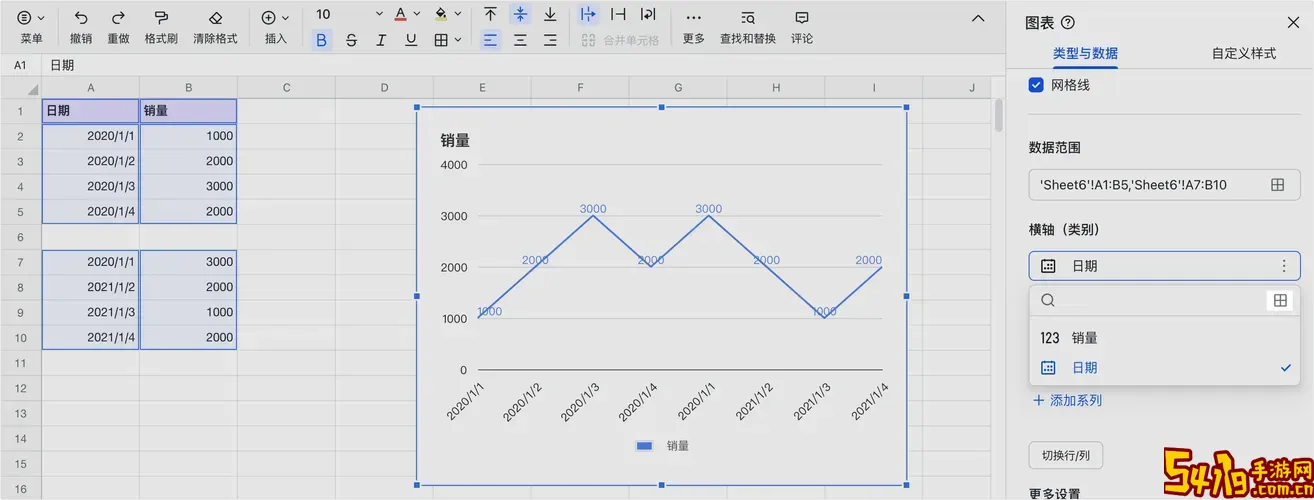
Excel图表种类丰富,折线图是其中较为常见的一种,用于展示数据随时间或某变量的变化趋势。一般来说,折线图主要显示数据点间的连接曲线,帮助用户快速理解数据趋势和波动。然而,有时候我们希望将折线图中某部分的数据呈现为一条直线,这样可以更清晰地显示某些恒定值或趋势基线。
在Excel中制作一条折线直线,技术要点主要在于数据的设定和图表的选择。具体步骤如下:
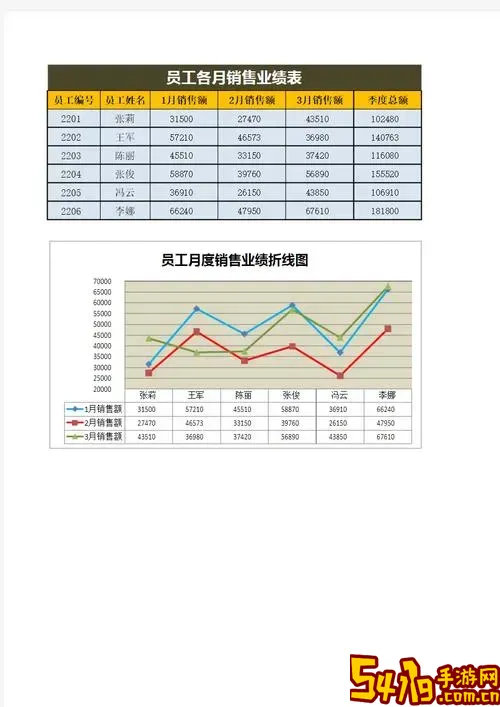
首先,准备数据。假设我们有一组时间序列数据,例如1月至12月的销售额,以及希望在同一图表中加入一条目标值直线。此时,我们需要将销售数据和目标值分别填写在Excel的两列中。其中,销售额数据会随时间变化,而目标值列则填入一个恒定数值——即整个时间段内的目标销售额。
其次,选择数据区域。选中时间这一列与两组数据所在列,点击“插入”选项卡,然后选择“折线图”中的“带数据标记的折线图”。此时,Excel会自动将两组数据以折线图的形式展示出来。销售额曲线表现出波动,而目标值曲线则呈现一条水平直线。
第三,对图表进行美化和调整。我们可以通过图表工具对直线颜色、线条样式以及数据标记进行自定义,使得目标值直线更加明显易辨。例如,将目标值线设置为红色粗线,而销售额线使用蓝色细线。此外,可添加图表标题、坐标轴标签、图例等元素,使整张图表更具可读性。
在中国的企业管理和数据分析环境中,这种折线图加直线的展示方式非常实用。以销售目标为例,企业经常需要对实际销售额与预设目标进行对比和分析。通过在折线图中加入目标值直线,管理层能够直观地看到任何月份的销售业绩是高于还是低于目标,从而及时调整营销策略或生产计划。
此外,在教育领域中,教师也可借助类似图表展示学生成绩趋势及班级平均分线,帮助学生了解自身的学习状况和改进方向。例如,将学生分数作为折线波动线,将班级平均分作为恒定的参考直线,使得成绩评估更加直观和科学。
需要注意的是,制作这种折线直线的关键,是确保目标值在数据表中的数值一致,形成水平直线。如果需要斜线或其他形式的直线,可以通过增加数据列,填入线性方程的对应数值,再绘制折线图实现。
总的来说,利用Excel制作折线图中的一条直线,是一种简便而高效的数据可视化方法。它不仅能帮助用户更好地理解数据趋势和关键目标,还能提升汇报和决策的效果。对于中国地区的企业、教育机构及政府部门来说,这种实用技能值得掌握和推广,助力数据驱动的管理和创新发展。